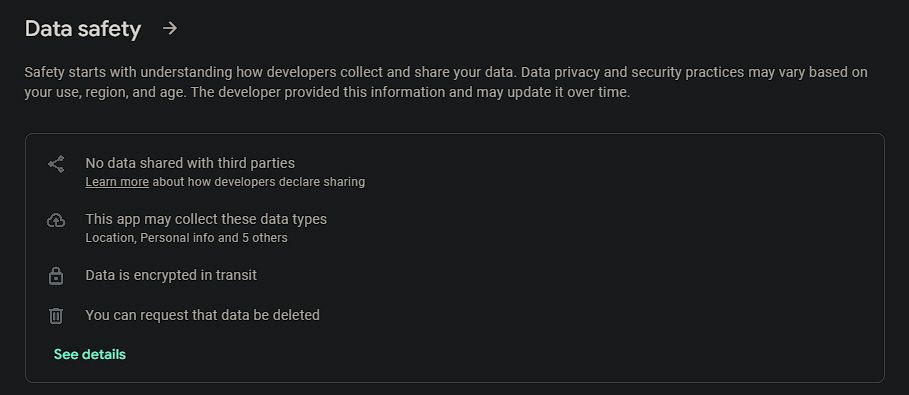Les autorisations Android sont une fonctionnalité essentielle du système d’exploitation pour protéger votre vie privée, il est donc important que vous les compreniez. Si vous ne savez pas comment tout cela fonctionne, vous risquez de ne pas prendre les meilleures décisions en fonction de vos besoins.
Voyons comment fonctionnent les autorisations Android et ce que vous devez savoir sur leur gestion.
Que sont les permissions Android ?
Les permissions Android sont des privilèges spéciaux que les applications doivent vous demander l’autorisation d’utiliser lorsqu’elles veulent accéder à des informations sensibles sur votre téléphone. Nos téléphones contiennent tellement de données personnelles qu’il est logique de limiter cet accès. Vous ne voulez probablement pas laisser toutes les applications de votre téléphone utiliser votre appareil photo, votre microphone et votre localisation.
Étant donné qu’Android a modifié la façon dont les autorisations fonctionnent à partir d’Android 6 Marshmallow, nous allons nous concentrer sur la méthode moderne et examiner brièvement la façon dont cela fonctionnait par la suite. Nous illustrons ici les instructions pour le stock Android ; ces options de menu peuvent différer légèrement en fonction de votre téléphone.
Comment afficher et gérer les permissions sur Android
Vous pouvez vérifier les autorisations que vous avez accordées à vos applications installées à tout moment.
Allez à Paramètres > ; Confidentialité > ; Gestionnaire de permissions pour afficher la répartition des principales autorisations telles que Appareil photo, Téléphone, SMSet bien d’autres encore. La plupart de ces autorisations sont explicites – par exemple, l’autorisation SMS permet aux applications de lire et d’envoyer des messages texte – mais vous trouverez des descriptions en haut de chaque page si vous n’êtes pas sûr.
Appuyez sur une autorisation et sous Autorisévous verrez toutes les applications que vous avez autorisées à utiliser cette fonction. En dessous, le Non autorisé (ou Refusé) montre les applications qui n’ont pas d’accès mais qui pourraient l’utiliser si elles étaient approuvées.
3 images
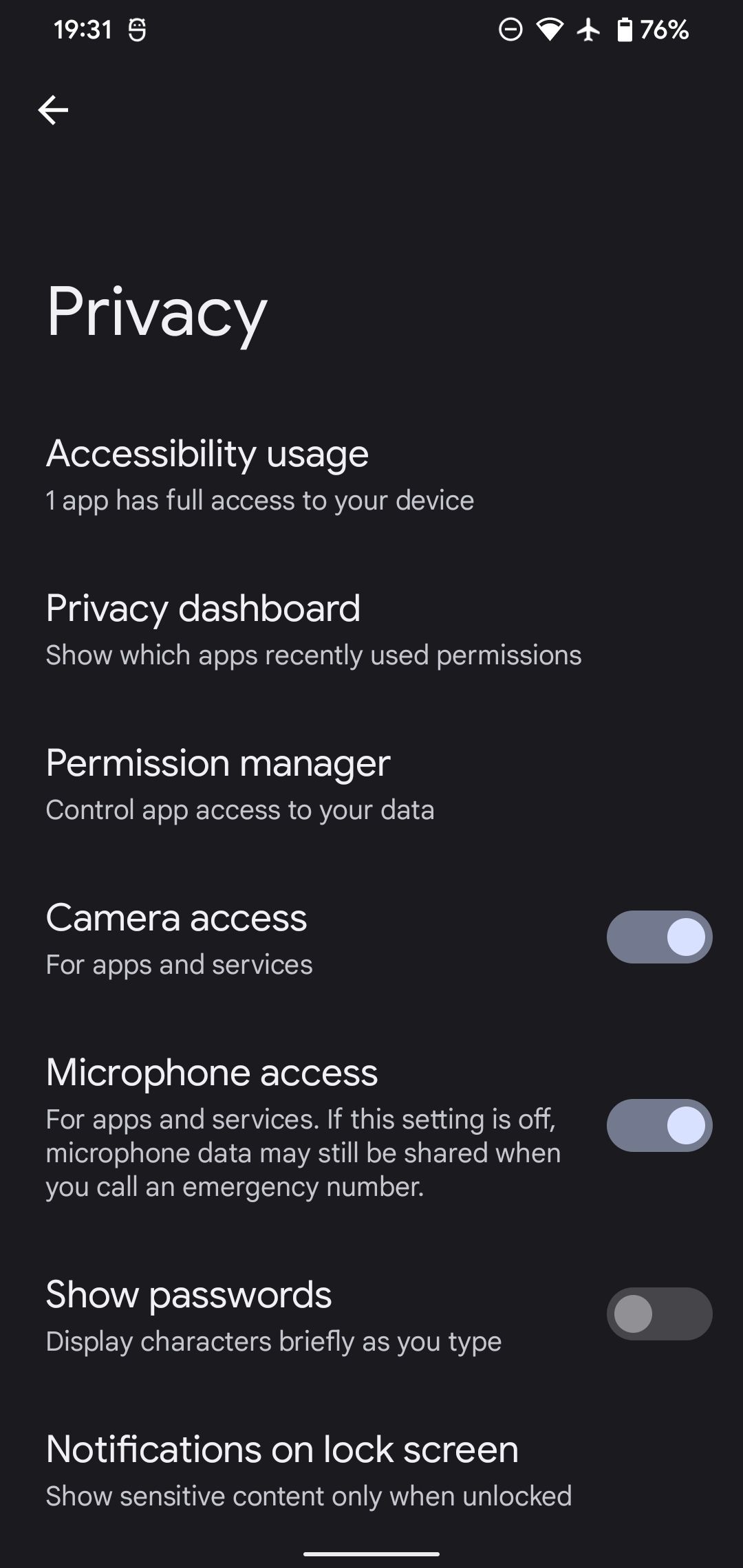
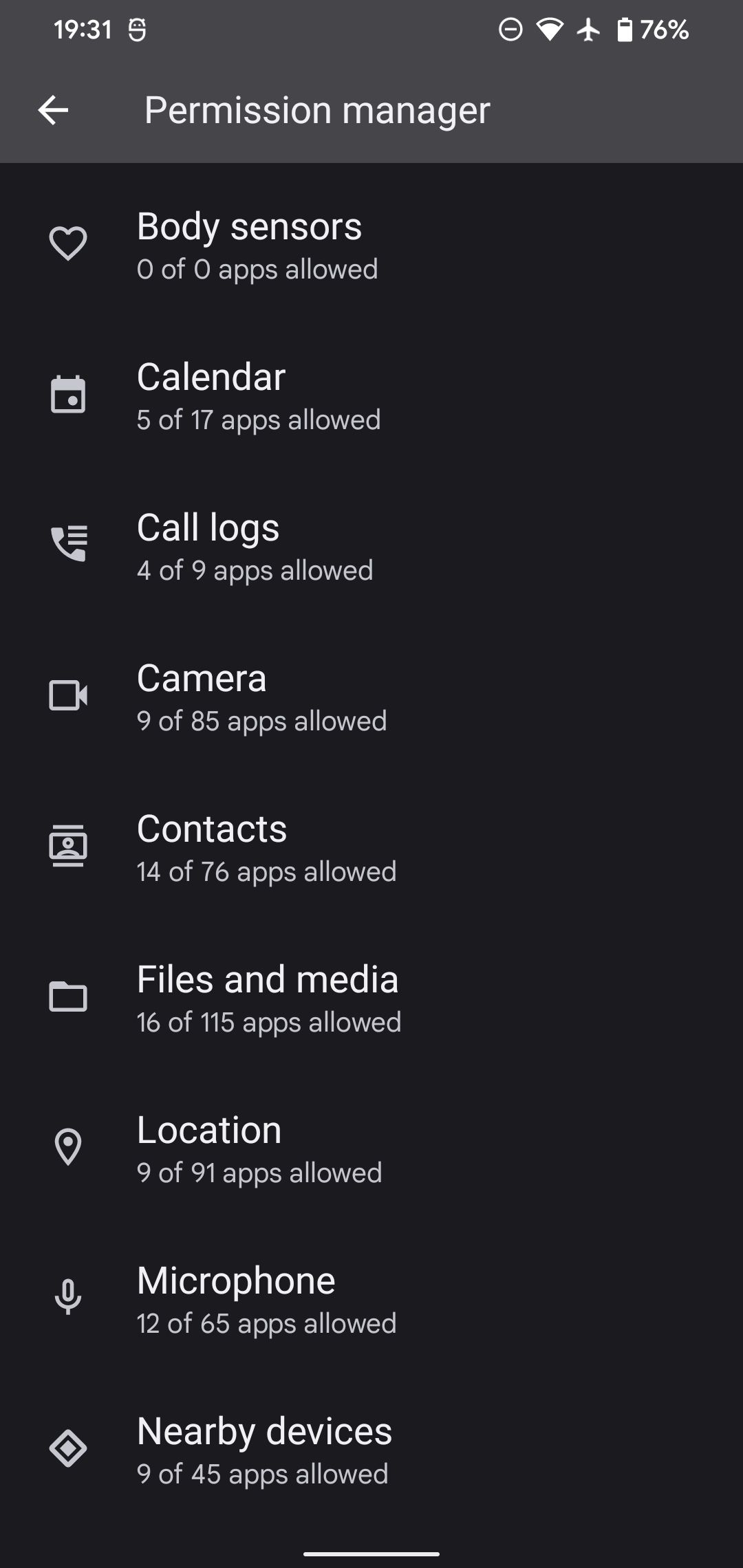
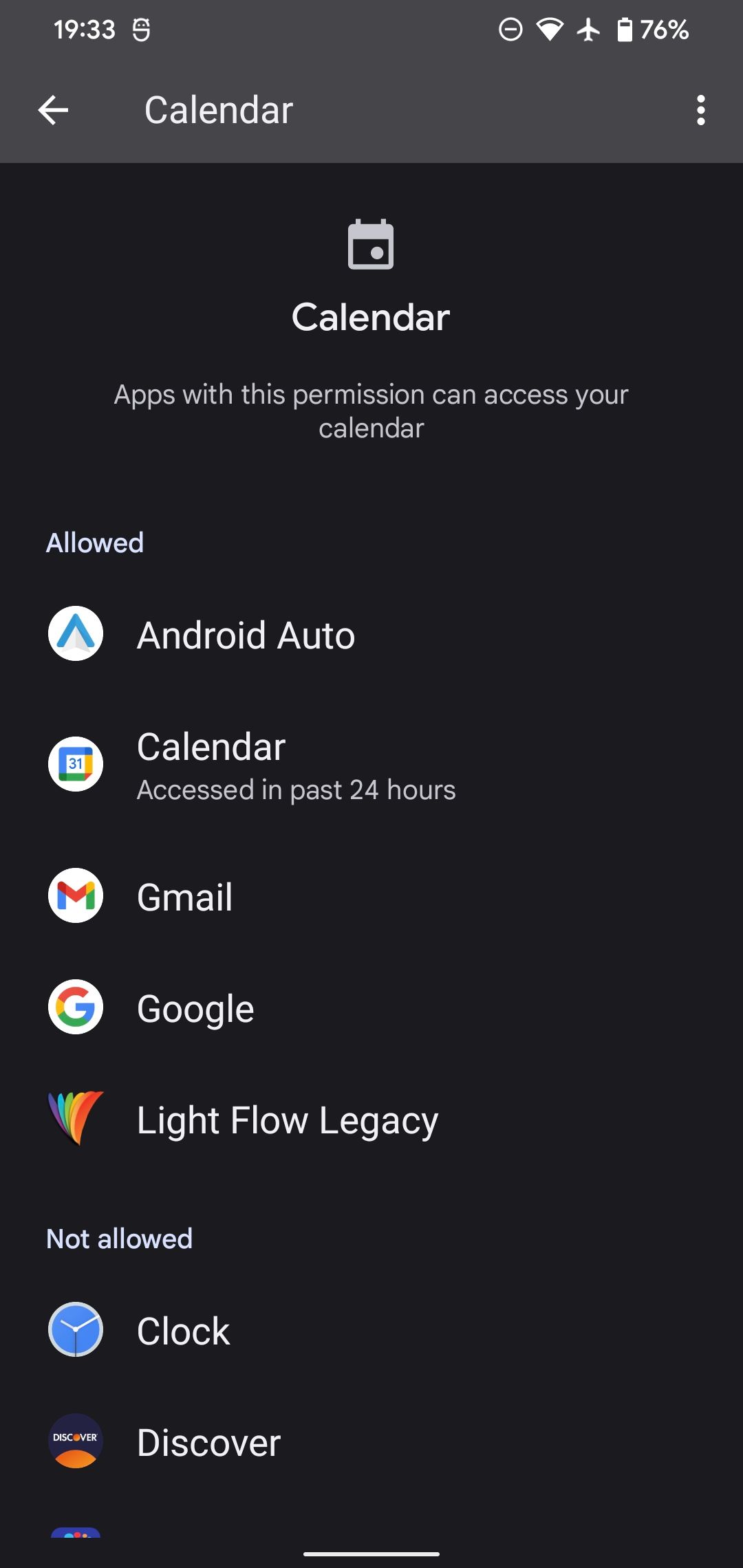
Certaines permissions, comme Localisation et Microphoneont plus de niveaux de granularité. Par exemple, vous verrez Autorisé tout le temps et Autorisé uniquement pendant l’utilisation pour indiquer si l’application a un accès permanent ou si elle ne peut utiliser l’autorisation que lorsque l’application donnée est ouverte. Et pour Localisationvous pouvez désactiver l’option Utiliser la localisation précise pour limiter les applications à votre zone générale.
Appuyez sur une application pour changer son statut d’autorisation en Autoriser ou Refuser. Pour voir toutes les autres permissions pour cette application en un seul endroit, sélectionnez Voir tous [app] permissions pour accéder à la page complète des autorisations de l’application. Vous pouvez également y accéder en passant par Paramètres > ; Apps > ; Voir toutes les applications X, appuyez sur l’application en question, puis choisissez Permissions.
3 Images
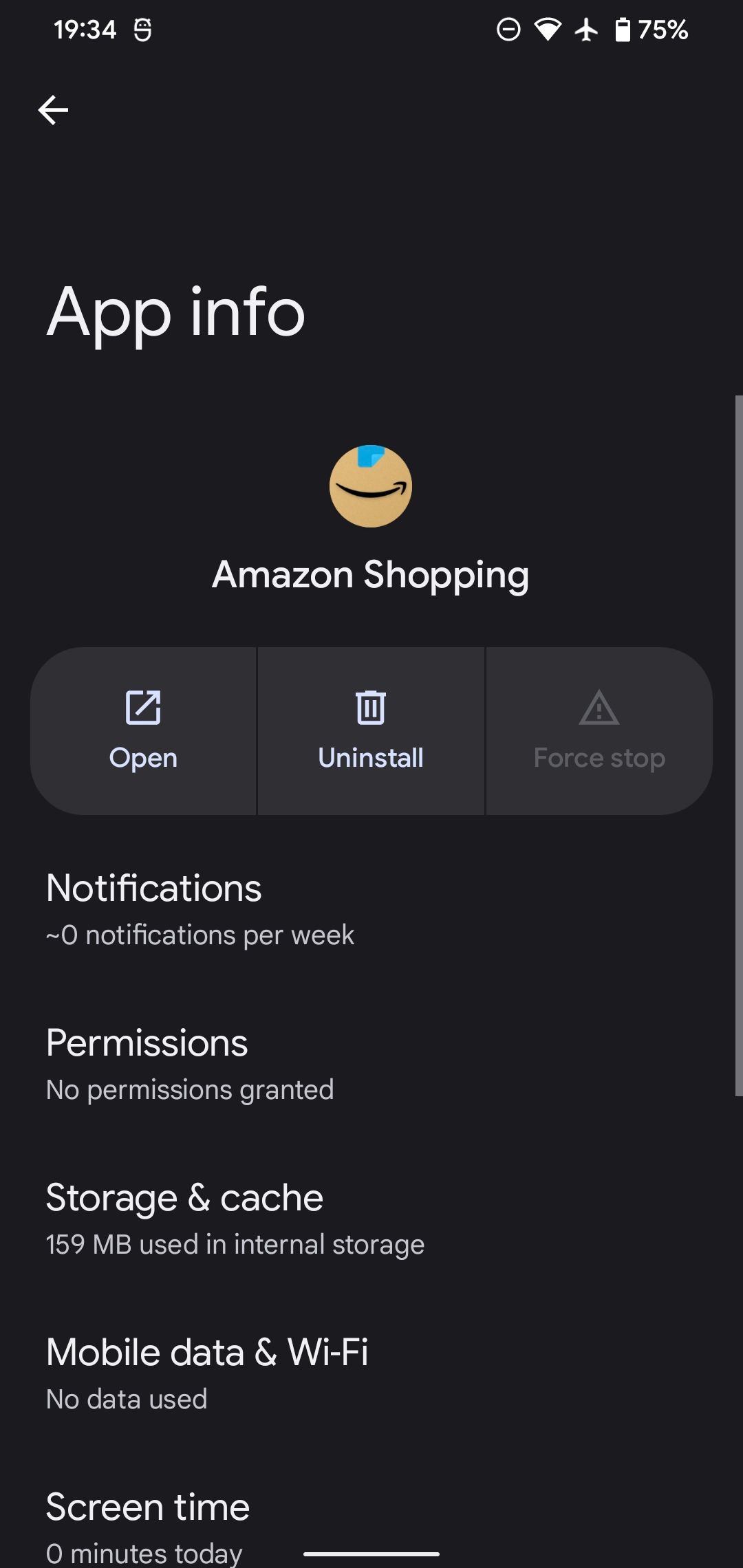
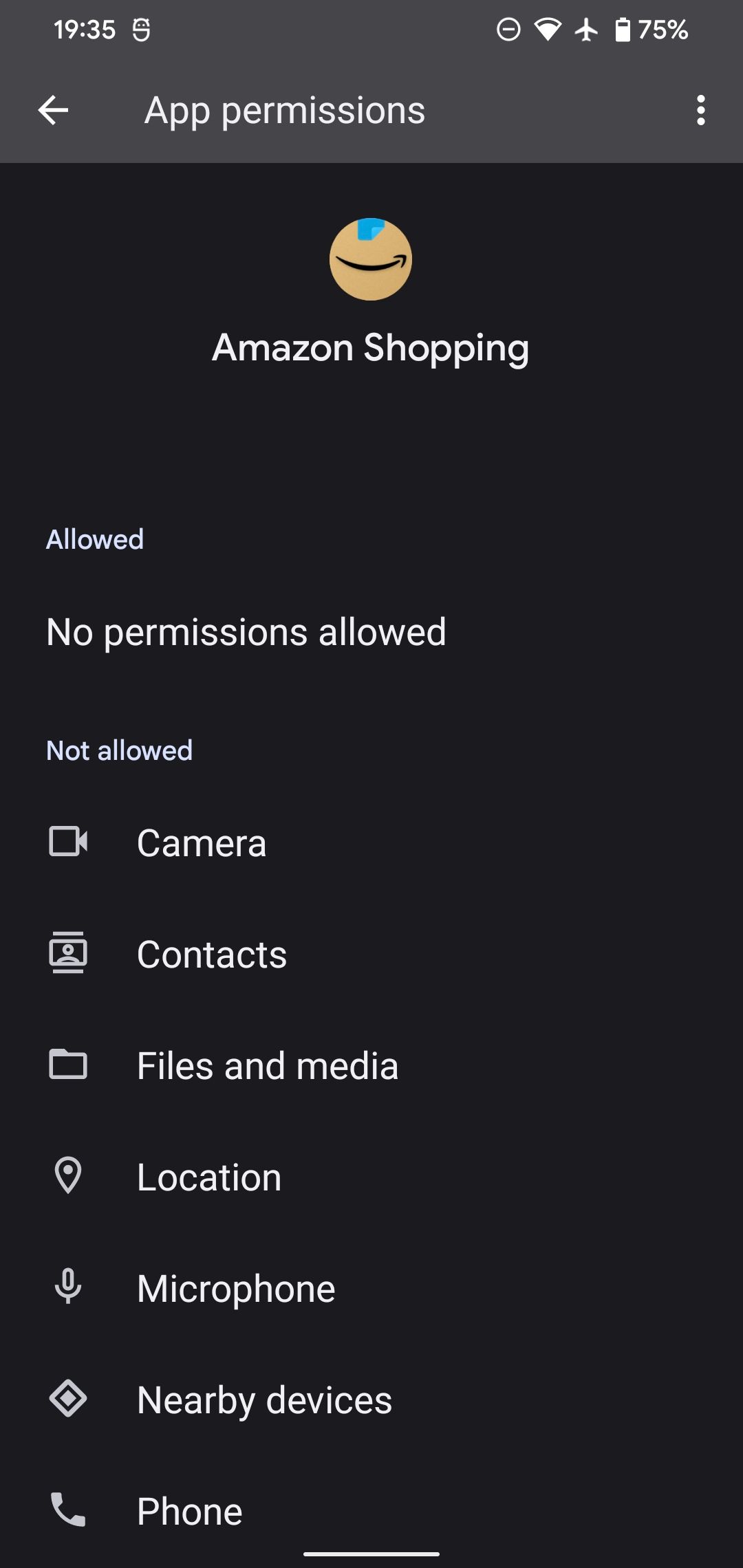
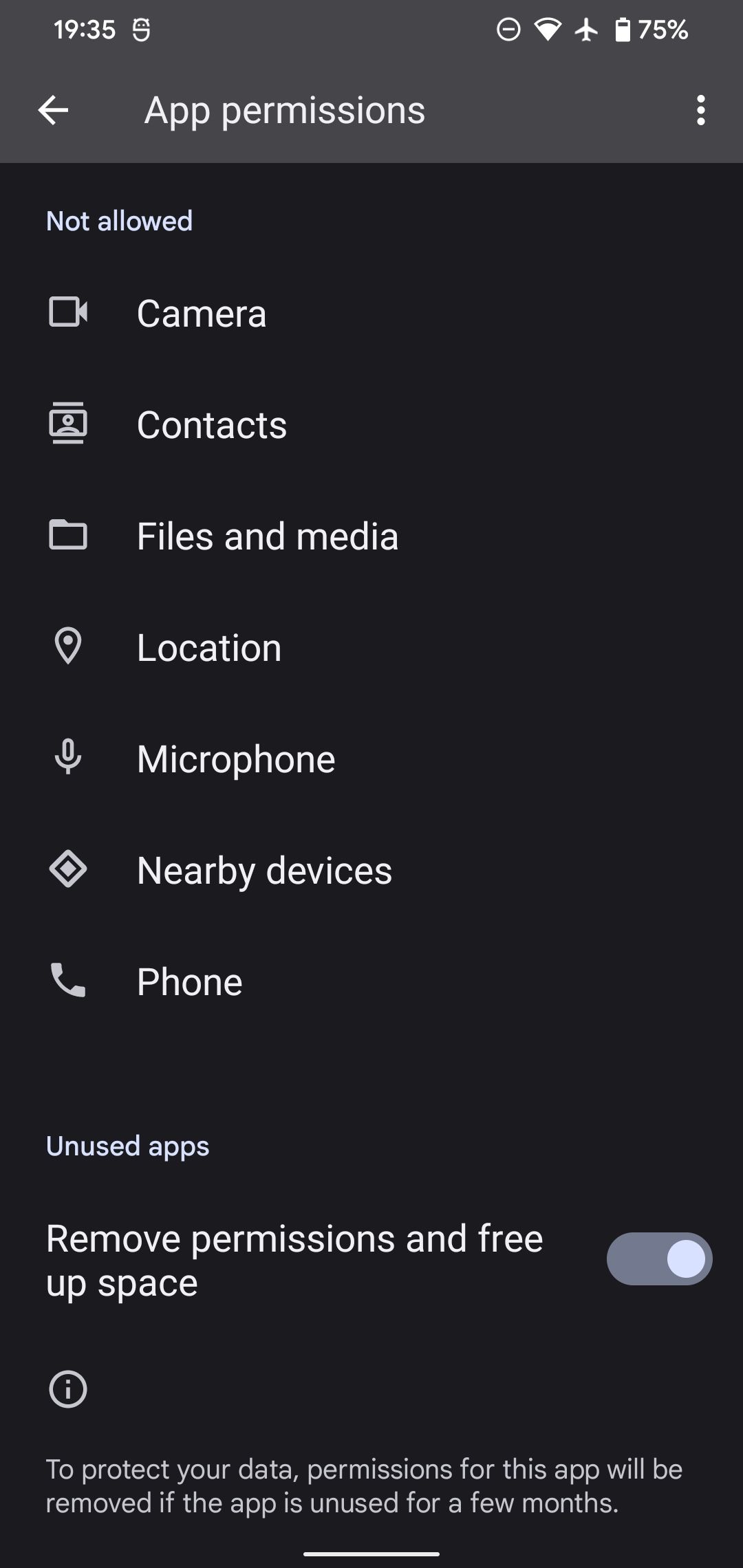
Examen des permissions spécifiques d’Android
Alors qu’Android regroupe les permissions en grandes catégories comme Localisation et Stockageil existe en fait de nombreuses autorisations granulaires dans chaque catégorie. Vous pouvez les trouver sur la page des autorisations d’une application ; appuyez sur le bouton à trois points de la barre d’outils. Menu en haut à droite et choisissez Toutes les permissions pour voir la répartition complète.
Par exemple, dans le cadre du Stockage vous verrez probablement les deux lire le contenu de votre stockage partagé et modifier ou supprimer le contenu de votre stockage partagé. Cela donne à l’application des autorisations de lecture et d’écriture sur votre système de fichiers. Appuyez sur une autorisation pour obtenir plus d’informations à son sujet.
2 Images

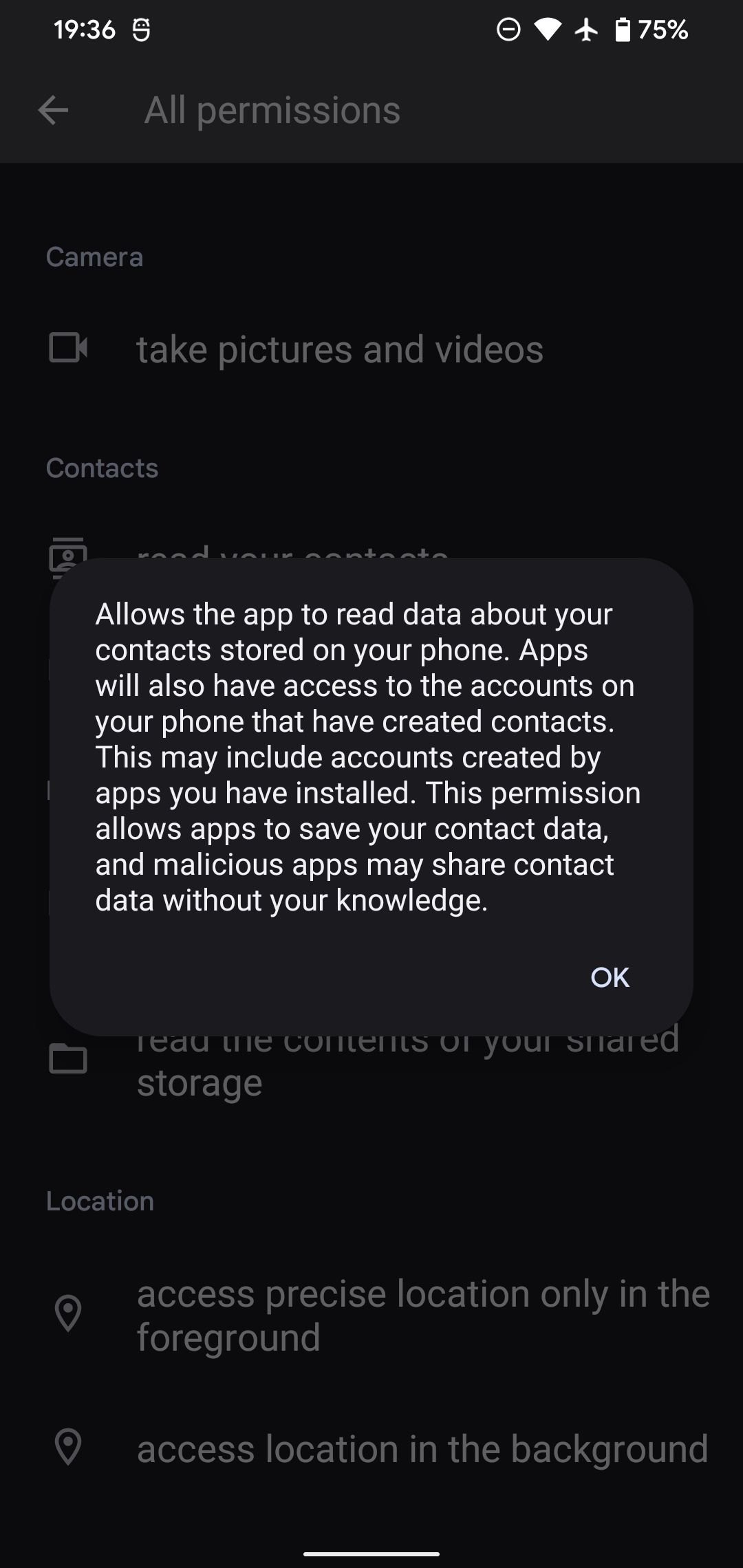
En bas, vous verrez une collection de Autres capacités de l’application. Android considère qu’il s’agit de « permissions normales » ; elles ne nécessitent pas votre approbation car elles sont communes à toutes les applications et ne présentent pas de risque pour votre vie privée. Ces autorisations comprennent contrôle des vibrations, recevoir des données de l’internetet d’autres.
Sachez que lorsque vous approuvez un groupe de permissions, toutes les permissions granulaires qu’il contient sont automatiquement accordées. Vous ne pouvez pas choisir des autorisations individuelles dans un groupe.
Accorder des permissions aux nouvelles applications Android
Nous avons vu comment ajuster les autorisations pour les applications déjà présentes sur votre appareil, mais qu’en est-il lorsque vous installez de nouvelles applications ?
Avant l’installation, vous pouvez vérifier les autorisations qu’une application peut demander sur sa page Google Play Store. Appuyez sur le bouton À propos de cette application pour ouvrir sa description, puis faites défiler jusqu’en bas et cliquez sur le bouton « A propos de cette application ». Voir plus lien à côté de Permissions de l’application. Vous trouverez ici une liste des groupes d’autorisations et des autorisations spécifiques que l’application peut demander.
Vous pouvez consulter ces informations sur la version Web du Play Store de la même manière.
2 Images
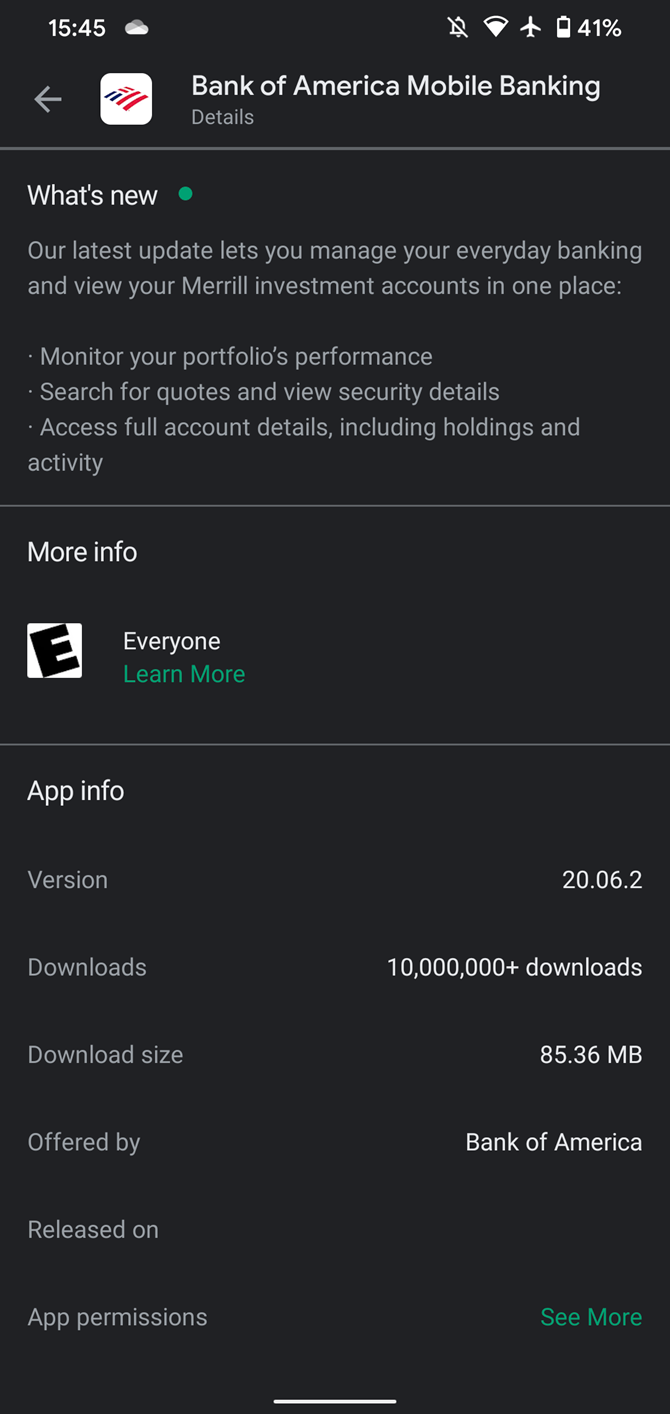
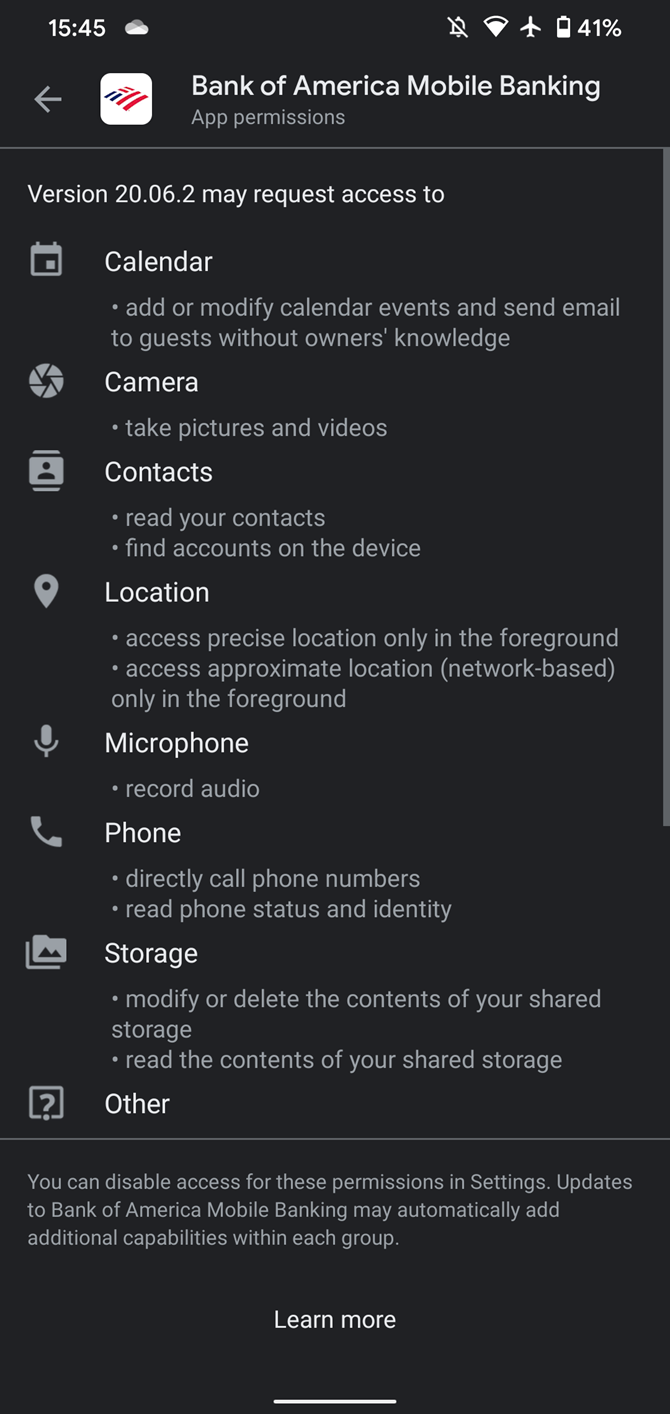
Avec les applications conçues pour les versions modernes d’Android, vous n’avez pas à accorder d’autorisations lors de l’installation d’une application. Au lieu de cela, une application vous demandera des autorisations au fur et à mesure qu’elle en aura besoin, et une application bien conçue le fera d’une manière logique. Par exemple, elle peut vous expliquer dans une introduction les raisons pour lesquelles elle a besoin de certaines autorisations avant de vous les demander.
D’autres fois, vous ne verrez pas de demande de permission jusqu’à ce que vous essayiez d’utiliser cette fonction. Par exemple, lorsque vous essayez d’envoyer une photo dans une application de messagerie, vous verrez une demande d’accès à votre stockage.
Permissions et étiquettes de confidentialité de Google Play
Gardez à l’esprit que les autorisations d’Android ne sont pas les mêmes que les étiquettes de confidentialité de Google Play, qui ont un objectif différent. Alors que les autorisations déterminent ce que les applications peuvent ou ne peuvent pas faire sur votre appareil, les informations de confidentialité de Google Play sont un résumé de la manière dont l’application traite vos données, même en dehors de votre téléphone.
Par exemple, ces étiquettes vous indiquent si les données collectées par l’app sont partagées avec des tiers, à quelles fins les données sont collectées, si vos données sont cryptées en transit et si vous pouvez demander la suppression de ces données. Si les autorisations que vous définissez ont une incidence sur les données collectées par l’application, les labels de confidentialité ont pour but de vous aider à prendre de meilleures décisions quant aux applications auxquelles vous confiez vos données en premier lieu.
Refuser les autorisations
Si vous refusez une permission, ce qui se passe ensuite dépend de l’application. Parfois, elle fonctionnera très bien sans une certaine fonction. Par exemple, vous pouvez toujours naviguer sur Instagram sans donner à l’application l’accès à votre appareil photo, mais vous ne pouvez pas prendre de nouvelles photos en utilisant l’interface de l’application.
2 Images
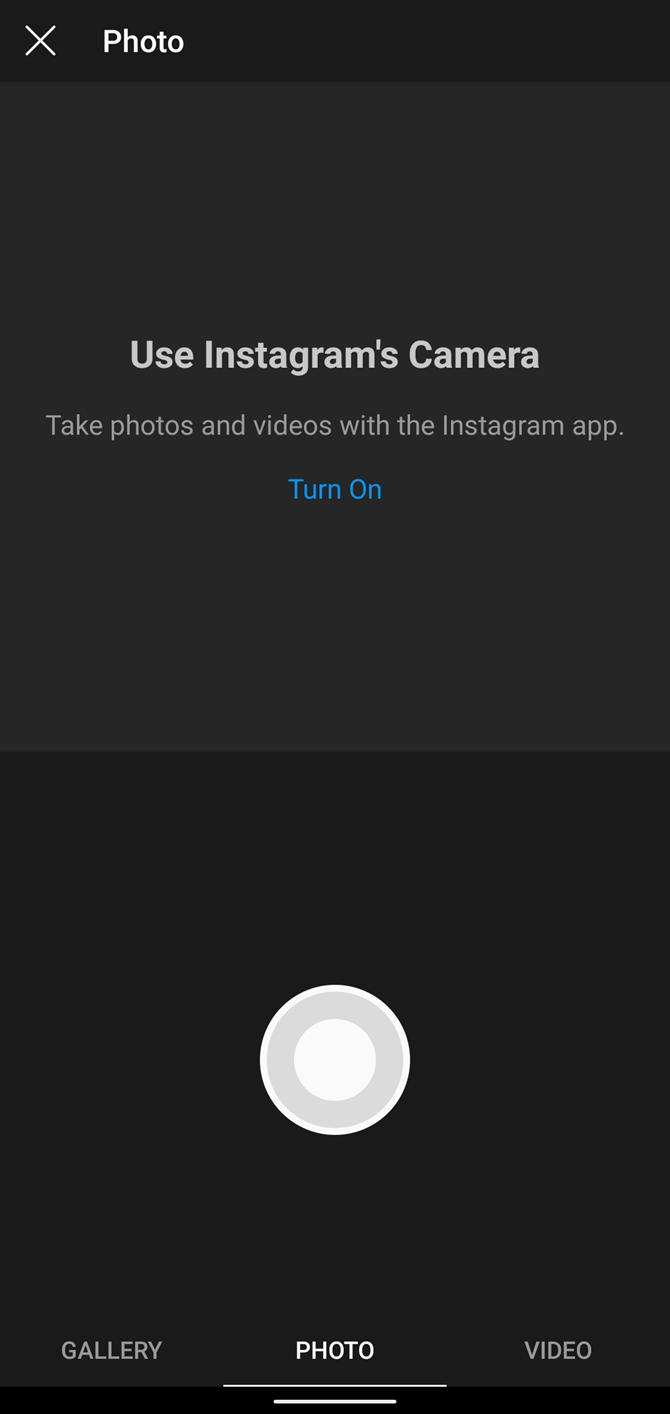
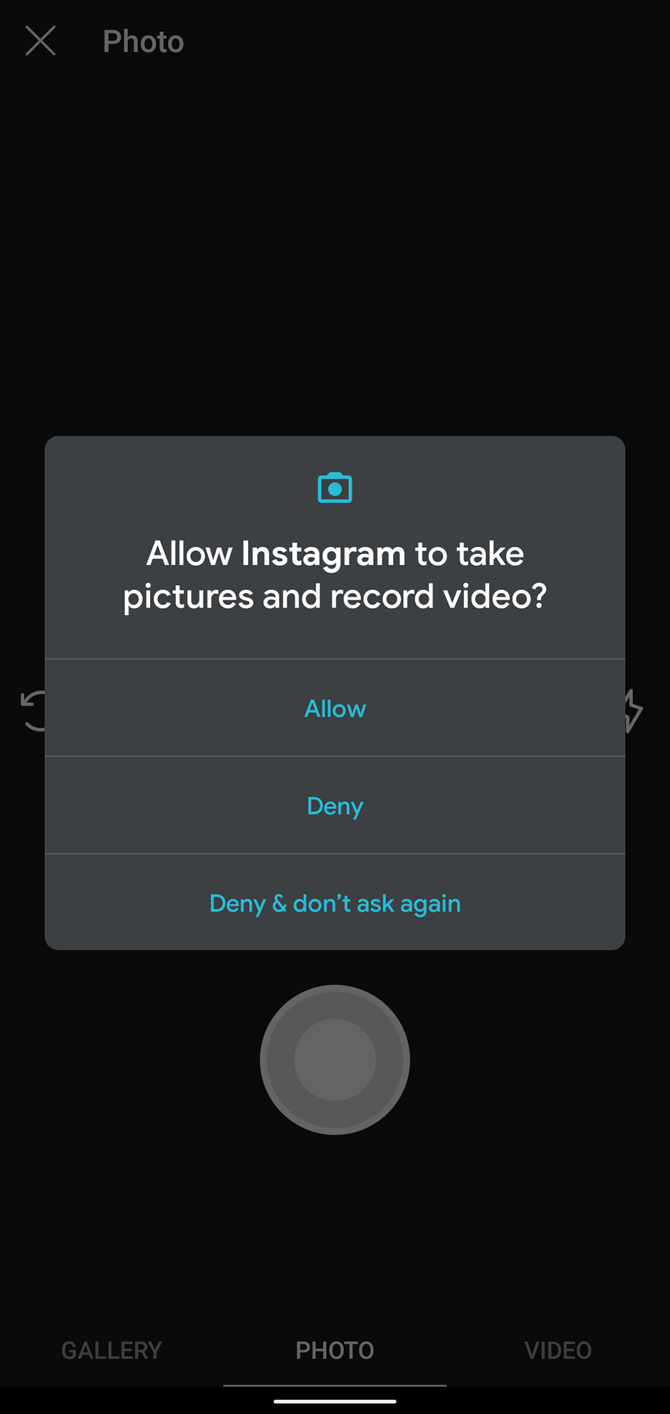
Parfois, une application peut refuser de fonctionner correctement si vous n’accordez pas cette permission. Il se peut que l’application en dépende pour fonctionner, ou que le développeur n’ait pas pris en compte les personnes refusant l’autorisation.
C’est également le cas si vous changez d’avis et décidez de refuser une permission que vous aviez approuvée auparavant. Avec un peu de chance, l’application détectera que vous avez refusé l’autorisation et vous demandera de l’autoriser à nouveau si nécessaire, mais c’est au développeur de décider. Si vous constatez qu’une fonctionnalité d’une application ne fonctionne pas, il est bon de revoir la liste des autorisations comme indiqué ci-dessus.
Et si une application continue de demander une autorisation que vous ne voulez pas accorder, après avoir appuyé sur Refuser une fois, vous verrez un Ne demandez pas à nouveau option.
L’ancien système de permission d’Android
Sur Android 5 Lollipop et les versions antérieures, le système classique de permissions Android s’applique. Étant donné que seul un petit pourcentage d’appareils fonctionne encore avec ces versions, nous allons brièvement évoquer son fonctionnement à des fins historiques.
Avant Android 6 Marshmallow, vous deviez accepter toutes les permissions demandées lorsque vous installiez une application, ce qui était un système tout ou rien. Ainsi, si vous n’aimiez pas une permission demandée par une application, vos seules options étaient de vivre avec ou de ne pas télécharger l’application. Et si une application ajoutait ultérieurement de nouvelles catégories d’autorisations, vous deviez également les accepter pour mettre à jour l’application à la dernière version.
Évidemment, cette configuration avait beaucoup de problèmes. À moins que vous n’enraciniez votre téléphone pour utiliser une application de gestion des permissions, vous étiez à la merci de toutes les permissions ajoutées par une application. Cela ne donnait pas assez de contrôle à l’utilisateur, c’est pourquoi Google l’a modifié.
À moins que vous n’ayez un vieux téléphone Android, vous n’avez pas à vous soucier de ce système. Cependant, il y a une bizarrerie qui s’applique aux anciennes permissions. Si un développeur n’a pas mis à jour son application pour cibler Android 6 ou une version plus récente, vous serez invité à accepter toutes les autorisations lors de l’installation d’une application, au lieu de les approuver individuellement plus tard.
2 images
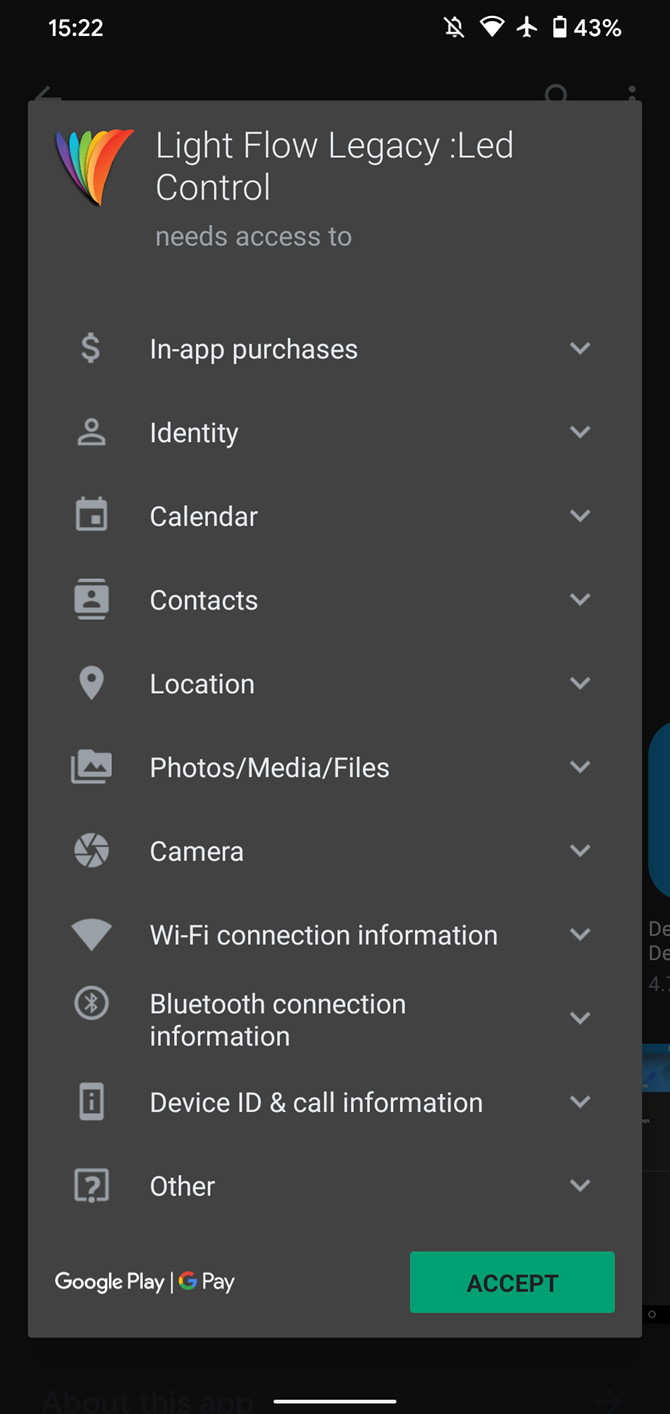

Vous pouvez toujours utiliser le gestionnaire d’autorisations pour révoquer les autorisations comme décrit ci-dessus, mais comme les applications n’ont pas été conçues avec cette fonctionnalité à l’esprit, cela peut les endommager.
Utiliser les permissions Android à bon escient
Il n’existe pas de réponse générale aux autorisations que vous devez accorder à des applications spécifiques. C’est à vous de décider si vous faites confiance à une application pour accéder aux informations sensibles de votre appareil. Toutefois, un peu de bon sens vous sera utile.
Par exemple, Google Maps ne fera évidemment pas grand-chose si vous lui refusez l’accès à votre position. De même, une application de messagerie peut avoir besoin d’accéder à votre appareil photo si elle possède sa propre option de raccourci de l’appareil photo. En revanche, un jeu de sudoku gratuit n’a aucune raison valable de demander l’accès à votre calendrier ou à votre microphone, et vous ne devriez donc pas lui accorder cet accès.
Gardez à l’esprit qu’une fois qu’une application a la permission d’utiliser quelque chose, elle peut le faire quand elle le veut. Si une application peut avoir une raison légitime d’accéder à votre position, elle peut aussi vérifier votre position en arrière-plan de temps à autre et envoyer ces données à des annonceurs. C’est pourquoi certaines autorisations sont plus dangereuses que d’autres.
Il est difficile de contrôler la façon dont les applications utilisent réellement les autorisations que vous leur accordez, il faut donc faire preuve de confiance. Si vous avez besoin d’utiliser une application mais que vous ne voulez pas laisser ses autorisations activées en permanence, essayez d’accorder des autorisations temporaires à l’aide d’une application appelée Bouncer, qui est l’une des meilleures applications de gestion des autorisations sur Android.
Android gère également les autorisations dans le cadre du service intégré Play Protect. Grâce à cette fonctionnalité, votre téléphone supprime automatiquement les autorisations pour toutes les apps que vous n’avez pas utilisées depuis au moins trois mois. Cela signifie que même si vous oubliez qu’une application se trouve sur votre téléphone, ou si vous n’en avez besoin qu’occasionnellement, elle ne restera pas là à absorber vos données. Consultez notre guide sur la suppression des autorisations des anciennes applications Android pour savoir comment cela fonctionne.
Traitez les permissions Android avec précaution
Comme un smartphone n’est pas grand-chose sans applications, les permissions sont importantes pour l’expérience. Vous savez maintenant comment les permissions fonctionnent sur Android et comment les gérer pour assurer la sécurité de vos informations. Pour de meilleurs résultats, considérez chaque permission avec attention et révisez-les régulièrement.
En attendant, il existe d’autres options à creuser sur votre téléphone Android si vous êtes curieux.